Predizione del Modello
In questa pagina si può visualizzare il risultato del Rilevamento Oggetti.
Per effettuare l'analisi è necessario fornire in ingresso un insieme di immagini, le quali vengono solitamente registrate da telecamere e fotocamere montate all'interno, sopra o nelle vicinanze dell'impianto o della sezione di interesse.
Una volta ricevuta un'immagine, il software la analizza per identificare gli oggetti che sono stati precedentemente impostati come soggetti del rilevamento. Il risultato viene sottoposto all'utente, il quale può decidere di modificare, correggere o aggiungere tag.
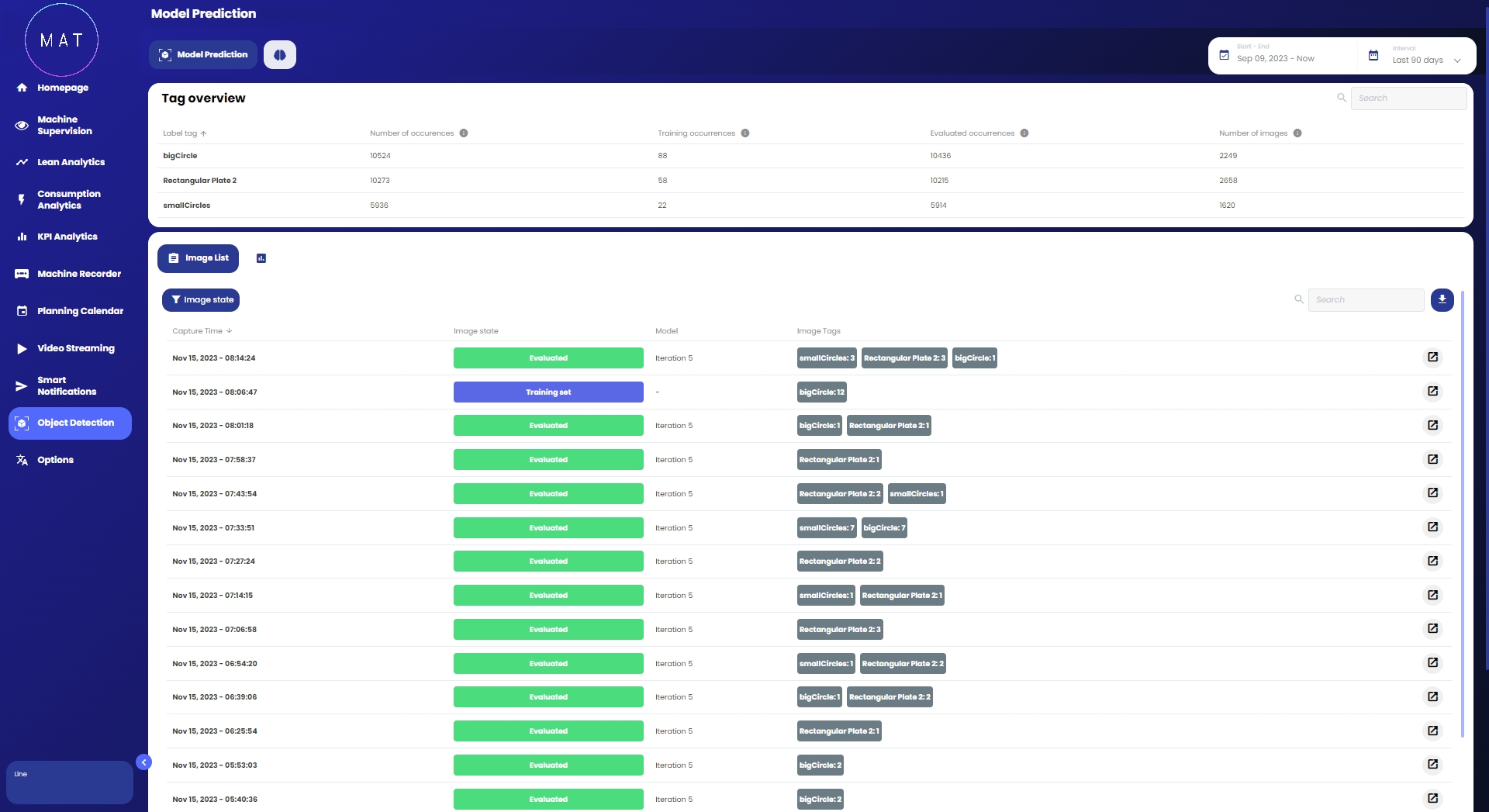
Come si può notare dall'immagine, la pagina è divisa in due sezioni.
Nella parte alta è possibile visualizzare tutti i tag che il modello è in grado di utilizzare per riconoscere gli oggetti. Oltre al nome, vengono visualizzate alcune informazioni sulle occorrenze di quell'oggetto nel set di immagini:
Numero di occorrenze: quante volte quel tag è stato rilevato in tutti i set di immagini;
Occorrenze di allenamento: quante volte il tag è stato utilizzato nel set di immagini usate per l'allenamento del modello, ovvero quante volte è stato indicato l'oggetto associato al tag;
Occorrenze valutate: quante volte il tag è stato utilizzato nelle immagini fornite in ingresso, ovvero quante volte è stato riconosciuto l'oggetto a cui il tag è fa riferimento;
Numero di immagini: numero di immagini analizzate dal modello.
Nella parte inferiore della pagina viene mostrato l'elenco delle immagini che sono state valutate con alcune informazioni, come per esempio la data di valutazione, il modello utilizzato, i tag che sono stati associati all'immagine. Viene anche mostrato lo stato: un'immagine può essere Valutata se è stata ricevuta in ingresso ed è stata analizzata dal modello, mentre può essere Set di Training se l'utente ha deciso di modificare i tag associati ed ha salvato il suo lavoro. Oltre alla visualizzazione a lista, è possibile mostrare un grafico di tipo pareto che mostra la distribuzione dei tag utilizzati nelle varie immagini.
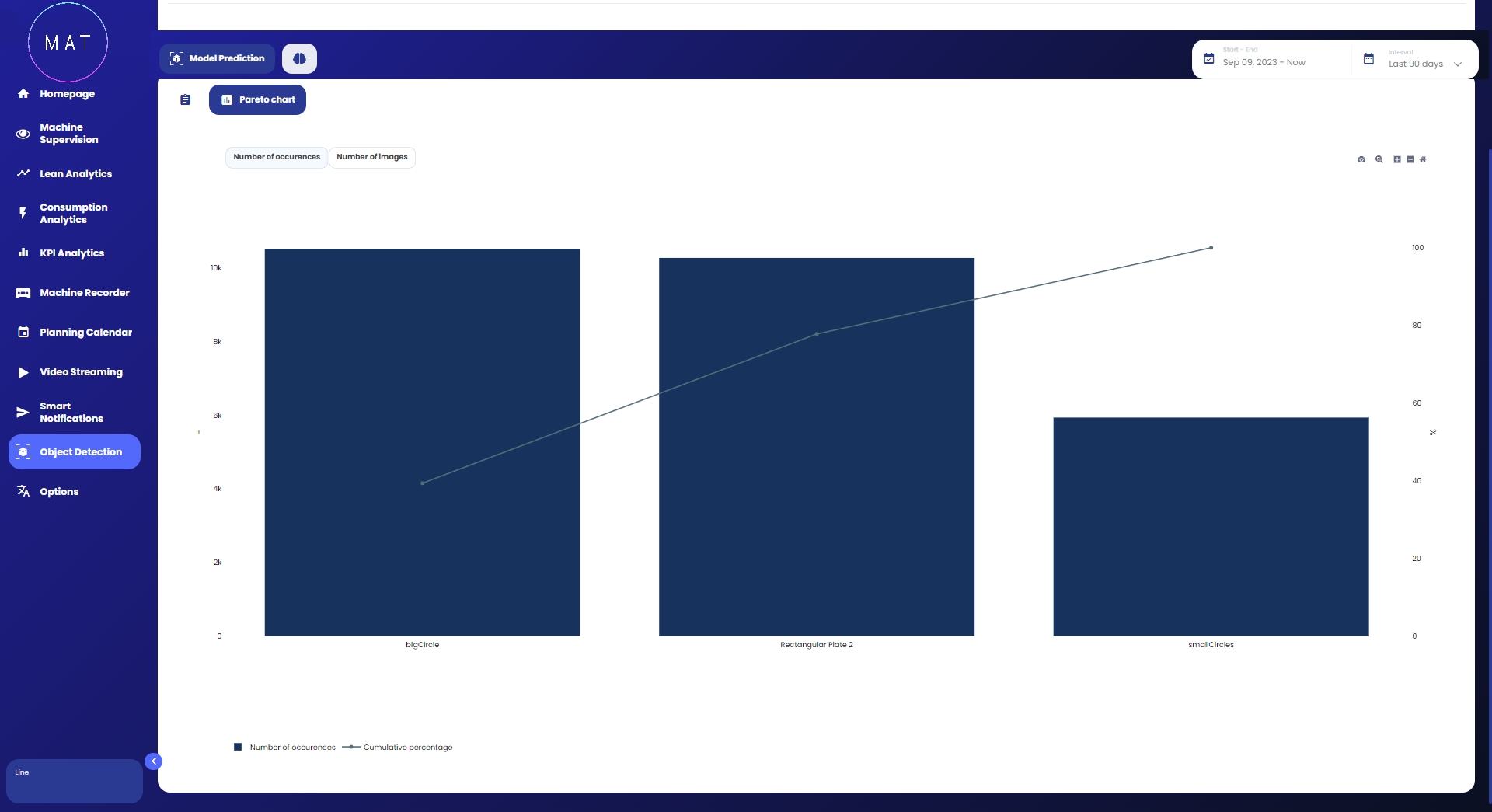
Selezionando un'immagine si può aprire il suo dettaglio.
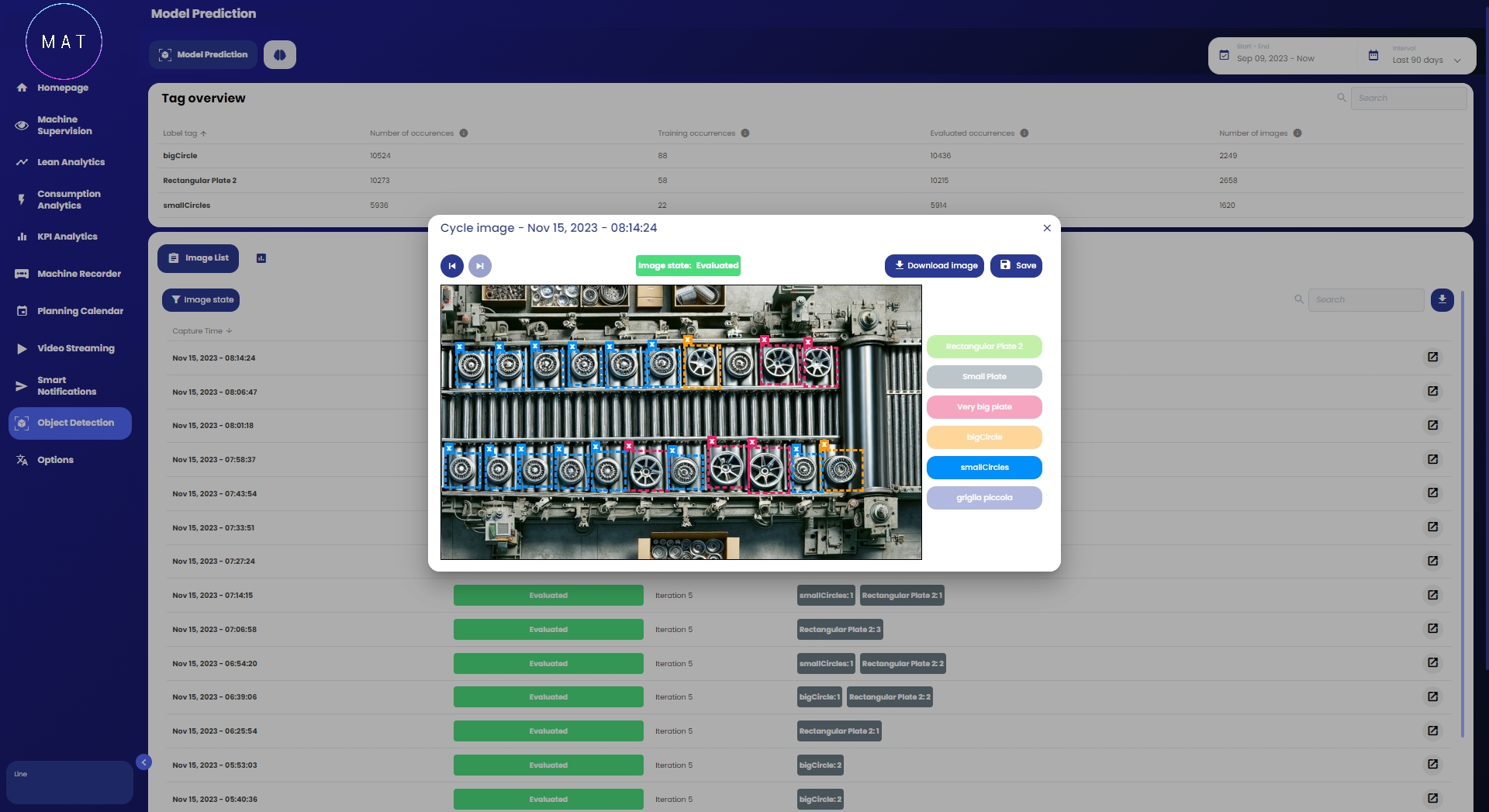

La finestra che si apre mostra l'immagine originale con le annotazioni che il modello ha effettuato. Oltre a riconoscere gli oggetti, si può apprezzare anche la loro posizione grazie ai riquadri colorati che li evidenziano. Il colore del riquadro indica il tag associato secondo la legenda a destra della finestra.
Una funzionalità molto interessante riguarda la possibilità di correggere il lavoro effettuato dal modello. Infatti, quando ci si pone in questa visualizzazione è anche possibile andare a eliminare i riquadri visualizzati, modificarne la dimensione per meglio contenere l'oggetto d'interesse e disegnare nuovi riquadri su oggetti non evidenziati. Se si va a salvare il lavoro effettuato, l'immagine con le sue nuove annotazioni verrà automaticamente inserite nel set di immagini da utilizzare per il prossimo training. In questo modo il modello potrà essere ulteriormente affinato.
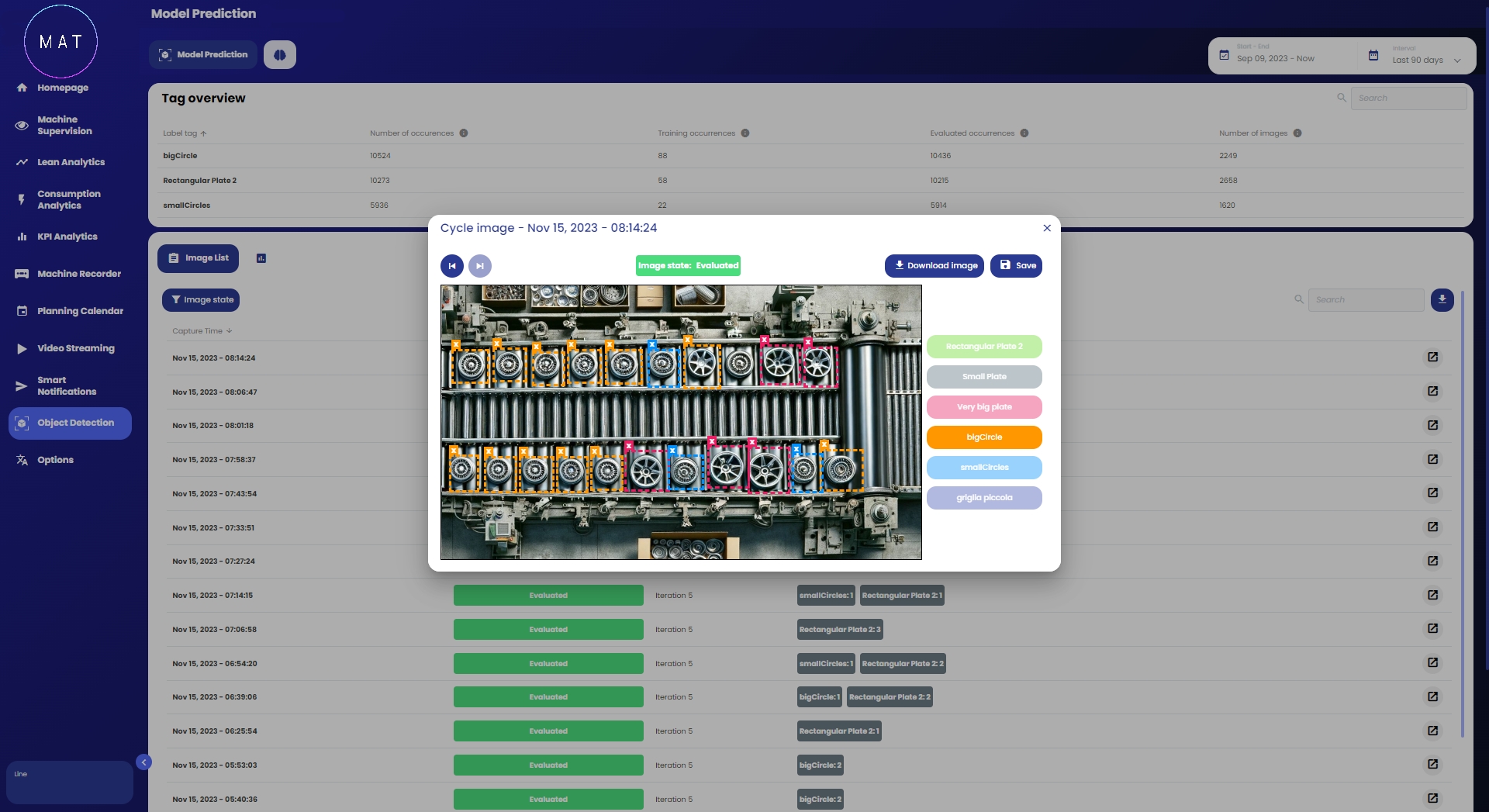
Oltre a visualizzare gli oggetti identificati ed eventualmente correggere l'analisi, è anche possibile scaricare l'immagine e i metadati associati ai vari tag.